Meine Flyer
Übersicht Flyer und Events, Flyer/Abo ändern
Rechnungen
Rechnungen ansehen, drucken
Abonnements
Übersicht Abonnements, Abo kündigen
FAQ
Unsere Antworten auf die häufigsten Fragen zu Deinem Konto
Um Deine Daten zu ändern, klicke auf den ersten Kasten, oder im Menü auf „Profil“. Du gelangst auf die Seite „Profil bearbeiten“
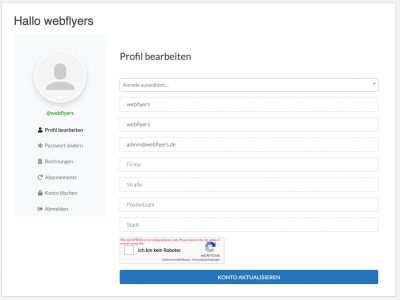
- Profilbild ändern:
Auf der linken Seite oben siehst Du Dein Profilbild oder ein leeres Bildfeld. Am unteren Rand ist ein kleines Kamera-Symbol . Klicke darauf. Es öffnet sich ein Popup-Fenster. Um ein neues Bild hochzuladen klicke auf „Profilbild hochladen“. Um Dein Profilbild zu löschen klicke auf „Auf Standard zurücksetzen“. - E-Mail oder Adresse ändern:
Rechts siehst Du die vorausgefüllten Felder mit Deinem Namen, E-Mail-Adresse und ggf. Rechnungsadresse. Klicke in das entsprechende Feld und überschreibe die Angaben. Klicke abschließend auf „Konto aktualisieren“. - Passwort ändern:
Auf der linken Seite oder im Menü oben findest Du den Menüpunkt „Passwort ändern“. Klicke darauf und gebe im nächsten Fenster Dein neues Passwort ein. Bestätige Deine Eingabe. - Konto löschen:
Klicke auf der linken Seite auf „Konto löschen“. Gib anschließend Dein Passwort ein und bestätige mit dem blauen Button „Konto löschen“.
Melde Dich in Deinem Benutzerkonto an. Es gibt 2 Methoden, um Deinen Flyer zu bearbeiten:
-
- Auf der Detailseite Deines Flyers. Suche über unser Suchformular Deinen Flyer und klicke in der Trefferliste auf Deinen Eintrag. Du gelangst nun auf die Detailseite Deines Eintrags. Auf der rechten Seite siehst Du die Schaltflächen ‚Bearbeiten‘, ‚Löschen‘ und ggf. ‚Upgrade‘ oder ‚Verlängern‘. Klicke auf ‚Bearbeiten‘, ‚Upgrade‘ oder ‚Verlängern‘ – es öffnet sich das Flyer-Einstellen-Formular, mit dem Du Deine Daten ändern, oder ergänzen kannst. Willst Du ein Upgrade durchführen, so wähle oben im Formular ein anderes Paket aus.

- Gehe in Dein Konto, unter dem Menüpunkt ‚Meine Flyer‘ findest Du eine Liste Deiner bei webflyers eingestellten Flyer und Events. Klicke auf den Tab „Flyer und Events bearbeiten“ und wähle dort aus, ob Du einen Flyer oder ein Event bearbeiten möchtest.
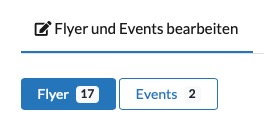
Klicke anschließend auf das entsprechende „Zahnrad-Symbol“ in der rechten unteren Ecke, dann öffnet sich ein Fenster, in dem Du „Bearbeiten“ und ggf. „upgrade“ auswählen kannst. Daraufhin öffnet sich das Flyer-einstellen-Formular, mit dem Du Deine Daten ändern, löschen oder ergänzen kannst. Willst Du ein Upgrade durchführen, so wähle oben im Formular ein anderes Paket aus.
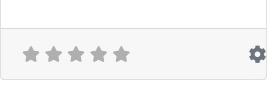
Gehe auf die Detailseite Deines Flyers oder in Deinem Konto auf ‚Meine Flyer‘ (s. oben ‚Wie kann ich meinen Flyer bearbeiten …‘).
Wähle ‚Löschen‘, wenn Du Deinen Flyer deaktivieren willst. Es öffnet sich ein Bestätigungsfenster. Klicke auf ‚löschen‘, wenn Du Dir sicher bist, dass Du Deinen Flyer endgültig löschen möchtest. Ansonsten klicke auf ‚Abbrechen‘.
Meinung geändert? Kein Problem! Wir bewahren Deinen gelöschten Flyer 4 Wochen auf. Eine kurze Nachricht genügt, um Deinen Flyer wieder herzustellen.
Melde Dich in Deinem Benutzerkonto an. Es gibt 2 Methoden, um Deinen Flyer zu bearbeiten:
-
- Auf der Detailseite Deines Flyers. Suche über unser Suchformular Deinen Flyer und klicke in der Trefferliste auf Deinen Eintrag. Du gelangst nun auf die Detailseite Deines Eintrags. Auf der rechten Seite siehst Du die Schaltflächen ‚Bearbeiten‘, ‚Löschen‘ und ggf. ‚Upgrade‘ oder ‚Verlängern‘. Klicke auf ‚Bearbeiten‘, ‚Upgrade‘ oder ‚Verlängern‘ – es öffnet sich das Flyer-Einstellen-Formular, mit dem Du Deine Daten ändern, oder ergänzen kannst. Willst Du ein Upgrade durchführen, so wähle oben im Formular ein anderes Paket aus.

- Gehe in Dein Konto, unter dem Menüpunkt ‚Meine Flyer‘ findest Du eine Liste Deiner bei webflyers eingestellten Flyer und Events. Klicke auf den Tab „Flyer und Events bearbeiten“ und wähle dort aus, ob Du einen Flyer oder ein Event bearbeiten möchtest.
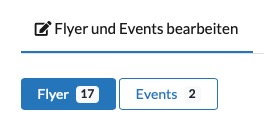
Klicke anschließend auf das entsprechende „Zahnrad-Symbol“ in der rechten unteren Ecke, dann öffnet sich ein Fenster, in dem Du „Bearbeiten“ und ggf. „upgrade“ auswählen kannst. Daraufhin öffnet sich das Flyer-einstellen-Formular, mit dem Du Deine Daten ändern, löschen oder ergänzen kannst. Willst Du ein Upgrade durchführen, so wähle oben im Formular ein anderes Paket aus.
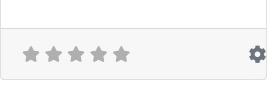
Eine Rechnung mit dem Status „Ausstehende Zahlung“ deutet darauf hin, dass die Kaufabwicklung vorzeitig abgebrochen wurde. Das kann z.B. passieren, wenn Du Deinen Flyer einstellst, das Formular ausgefüllt hast und anschließend auf „Flyer einstellen“ klickst, aber die Kaufabwicklung nicht abschließt, weil Du z.B. Deinen Flyer nochmals geändert oder Dich für ein anderes Paket umentschieden hast. Doch die Rechnung wurde bereits erstellt und erscheint als „Ausstehende Zahlung“ in Deiner Rechnungshistorie. Sollte es sich um ein Versehen gehandelt haben, musst Du nichts weiter unternehmen. Rechnungen mit dem Status „Ausstehende Zahlung“ werden nach 48 Stunden von uns gelöscht.
Das Jahrespaket ist kein Abonnement – im Gegensatz zum Monatspaket mit wiederkehrenden Zahlungen.
Es handelt sich um ein Paket, welches nach Ablauf (1 Jahr) erneuert werden muss und keine wiederkehrenden Zahlungen enthält.
Hast Du ein Monatsabo abgeschlossen, so kannst Du dieses jederzeit kündigen, auch am letzten Tag des Abrechnungszeitraums. Dein Abo wird dann nach Ablauf des aktuellen Abrechnungszeitraums nicht verlängert, sondern in ein kostenloses Paket umgewandelt. Du kannst Dein Abo jederzeit wieder aktivieren.
Wenn Du ein Jahresabo abgeschlossen hast, muss dieses nicht gekündigt werden. Es wird auch nicht automatisch verlängert. Wir möchten, Dass Du zufrieden bist. Daher senden wir Dir rechtzeitig eine Erinnerungsmail mit der Option, Dein Abo zu verlängern oder als kostenlosen Eintrag (ohne die Vorteile eines Jahresabos) weiterlaufen zu lassen. Wenn Du Dein Abo nicht mehr nutzen möchtest, so musst Du nichts weiter unternehmen. Nach Ablauf der Jahresfrist wird Dein Abo automatisch in ein kostenloses Paket umgewandelt. Selbstverständlich kannst Du Dein Abo jederzeit wieder aktivieren oder ein Monatsabo abschließen.
HINWEIS: Wenn Du Dein Abonnement mit Paypal bezahlt hast, kannst Du es nur über Dein Paypal-Konto kündigen, damit Paypal keine weiteren Zahlungen abbucht. Wie das geht, erklären wir im nächsten Schritt.
Um Dein Abonnement (nur Monatspakete!) zu kündigen, gehe wie folgt vor:
- Melde Dich in Deinem Konto an
- Klicke in der Menüleiste auf und anschließend im Drop-Down-Menü auf ‚Abonnements‘.
- Es erscheint eine Tabelle mit Deinen Abonnements.
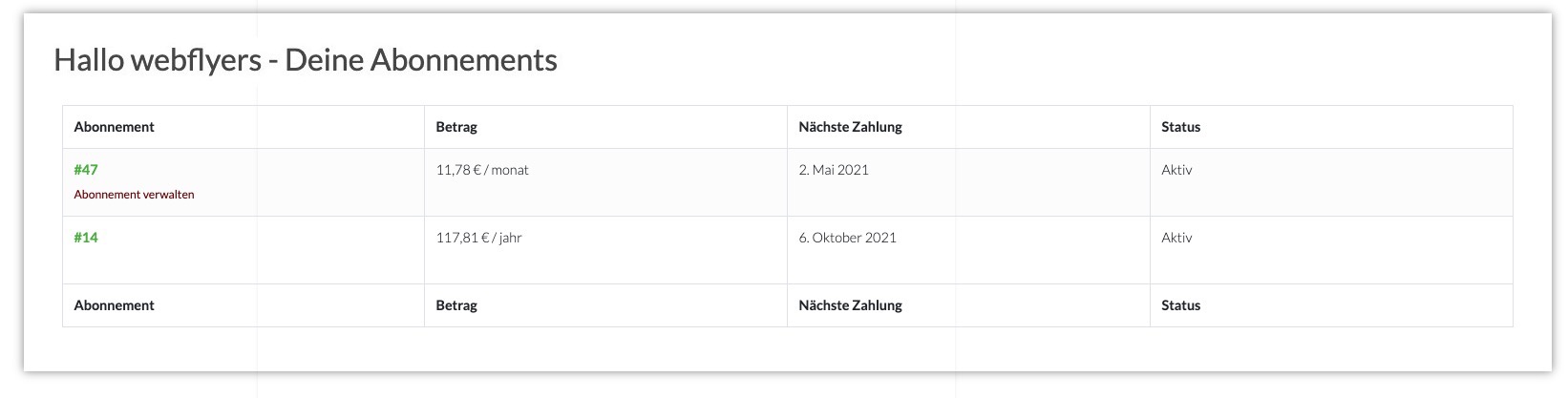
Klicke in der linken Spalte unter ‚Abonnement‘ auf die entsprechende Nummer. In der folgenden Ansicht sind alle Details zu Deinem Abonnement aufgeführt sowie die dazugehörigen Rechnungen. Wenn Du Dein Abonnement kündigen willst, klicke unten links auf ‚Abonnement‘ kündigen und bestätige Deine Kündigung im nächsten Schritt.
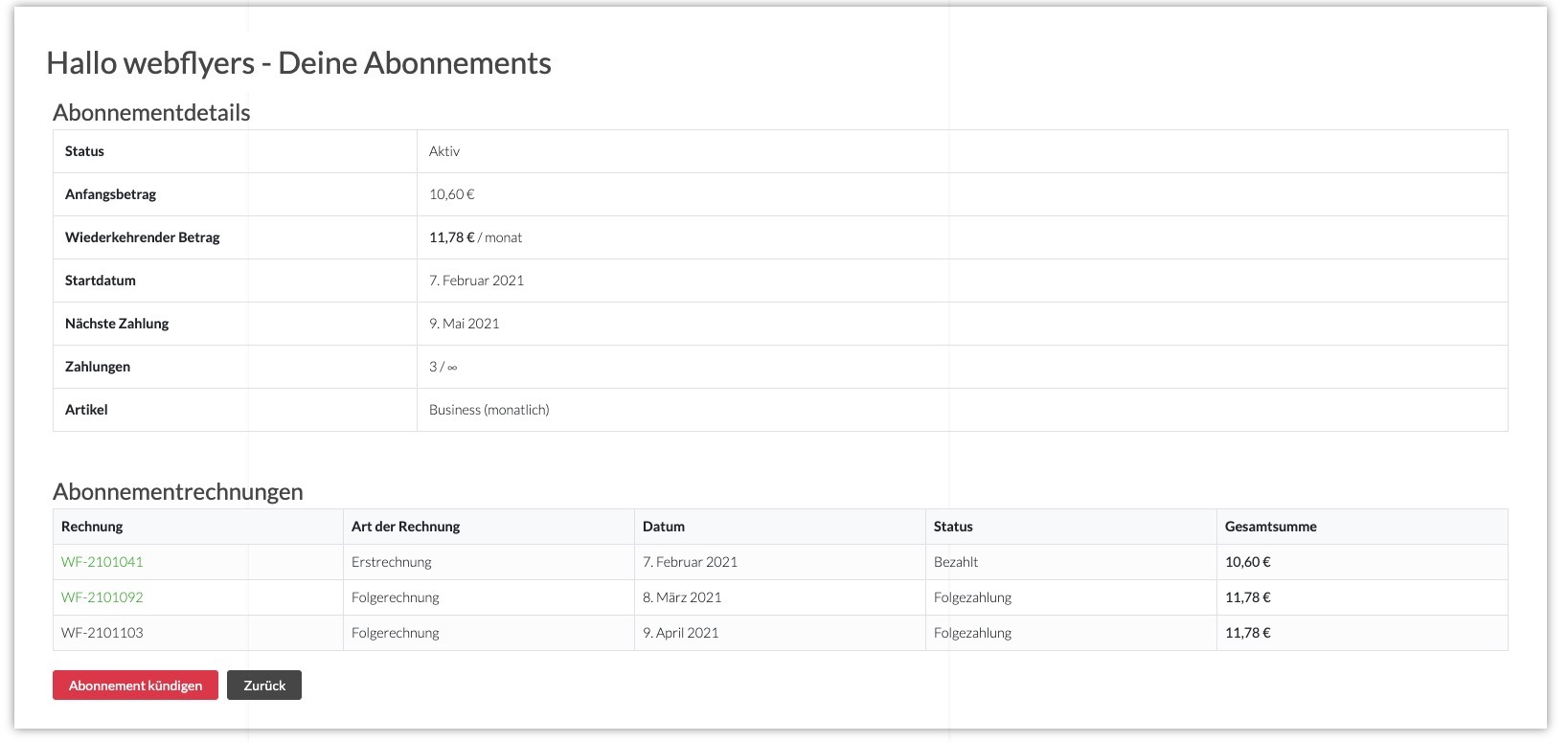
Dein Abonnement endet mit dem nächsten Intervall und Dein Flyer wird als kostenloses „Basic-Paket“ mit reduzierten Informationen und Bildern weitergeführt. Wenn Du auch Deinen dazugehörigen Flyer löschen möchtest, verfahre wie oben unter ‚wie kann ich meinen Flyer löschen?‘ beschrieben.